Windows Movie Maker'da Videolara Müzik Nasıl Eklenir
Windows Movie Maker tamamen kullanım kolaylığı ile ilgilidir ve videolarınıza ve fotoğraf slayt gösterilerinize arka plan müziği(background music) eklemek söz konusu olduğunda , bu tema aynı kalır. Windows Movie Maker'ın (Windows Movie Maker)ses düzenleme(audio editing) özellikleri çok temeldir ve çoğunlukla kararma ve kararma , sesin başlangıç ve bitiş noktalarını(start and end points) değiştirme ve tüm klibin ses düzeyini ayarlama ile sınırlıdır. Ancak tek istediğiniz ev filminiz(home movie) için küçük bir ruh hali(mood music) müziğiyse , Windows Movie Maker kendi (Windows Movie Maker)müzik koleksiyonunuzdan(music collection) bir film müziği eklemenize izin verir . Bu eğitimde, Windows Movie Maker'ınıza(Windows Movie Maker) nasıl müzik ekleyeceğinizi göstereceğiz.proje ve ses kliplerinin nasıl düzenleneceği.
Windows Movie Maker Projesine (A Windows Movie Maker Project)Müzik(Music) Nasıl Eklenir
Windows Movie Maker zaman çizelgenize fotoğraf veya video klip ekledikten sonra, arkasında oynatmak için müzik eklemeye başlayabilirsiniz. Bunu yapmanın en kolay yolu, şerit üzerindeki Giriş(Home) sekmesindeki Müzik ekle(Add music) düğmesine tıklamak veya dokunmaktır. Bu düğme Ekle(Add) bölümünde bulunur.
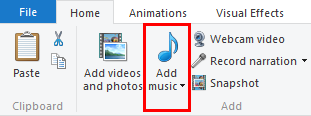
Buradan herhangi bir uyumlu ses dosyasına göz atabilir ve(audio file and import) onu zaman çizelgenize aktarabilirsiniz. Desteklenen dosya türleri şunlardır: .WMA, .MP3 , .WAV , .M4A , .AIFF ve.AIF(.AIFF and.AIF) .
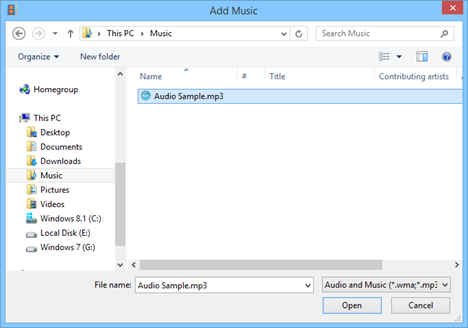
Varsayılan olarak, bir şarkı eklediğinizde zaman çizelgesinin başına yerleştirilir.

Sesler Zaman Çizelgesinde Nasıl Taşınır?
Zaman çizelgesinde başka bir yere müzik eklemek isterseniz , simge yerine Müzik Ekle düğmesinin metnine tıklayabilirsiniz. (Add Music)Şimdi geçerli noktada müzik ekle(Add music at the current point) seçeneğini seçin.

Ses klibi(audio clip) , geçerli oynatma kafası konumundan yerleştirilecektir.

Alternatif olarak, zaman çizelgesi boyunca yeniden konumlandırmak için ses klibini(audio clip) tıklayıp sürükleyebilirsiniz .

Windows Movie Maker'da (Windows Movie Maker)Sesler(Sounds) Nasıl Düzenlenir
Şeritteki Seçenekler(Options) sekmesi, Müzik Araçları(Music Tools) altında , sınırlı bir dizi ses düzenleme aracına erişmenizi sağlar. Müzik Araçları Seçeneklerini(Music Tools Options) ortaya çıkarmak için , bir müzik klibi(music clip) seçmiş olmanız veya oynatma kafasının zaman çizelgesi boyunca müzik bulunan bir noktada konumlandırılmış olması gerekir.

Şeritteki Müzik Araçları Seçenekleri(Music Tools Options) sekmesinde aşağıdaki araçlara sahipsiniz :
Müzik Sesi:(Music Volume:) Mevcut kaydırıcıyı kullanarak tüm klibin sesini ayarlayın.

Fade In/Fade out:başında veya sonunda(beginning or end) yavaş, orta veya hızlı(medium or fast) olmak üzere üç hızda karartmanızı veya karartmanızı sağlar .

Böl:(Split:) Seçili ses klibini(audio clip) oynatma kafasının geçerli konumunda iki klibe böler.

Başlangıç zamanını ayarla:(Set start time:) Ses klibinin başlangıcını zaman çizelgesindeki oynatma kafasının konumuna veya sağdaki alana girilen zamana taşır. Klibin kendisini değiştirmez.

Başlangıç noktası belirle:(Set start point:) Bu, şarkının içinde klibin çalmaya başladığı noktayı değiştirir. Örneğin, bir şarkıda 30 saniyelik bir giriş veya birkaç saniyelik sessizlikten geçmek istiyorsanız, başlangıç noktasını(start point) değiştirebilirsiniz . Klibin başlamasını istediğiniz ses noktasında oynatmayı duraklatabilir veya başlangıç noktasını(start point) manuel olarak yazabilirsiniz. Başlangıç zamanını ayarla(Set start time) 'dan farklı olarak , bu, klibin konumunu değiştirmez. Aşağıdaki resimdeki örnekte, ses 10. saniyeden başlar, ancak zaman çizgisinde aynı anda oluşur.
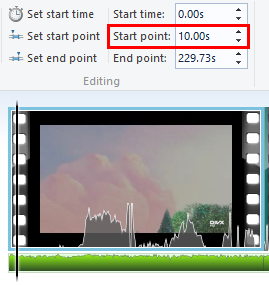
Bitiş noktası ayarla:(Set end point:) Bu, klibin bitiş noktasını ayarlar. Bir karartma seçtiyseniz, bu, klibin tamamen karartılacağı noktadır.

sınırlamalar
Ne yazık ki bu, Windows Movie Maker'ın (Windows Movie Maker's) ses düzenleme(audio editing) özelliklerinin tam kapsamıdır. Müzik kliplerine ve sesin oynatılmasına (yani video dosyasının(video file) kendisinde bulunan ses) sahip olsanız da, iki ses parçasını birbirinin üzerine ekleyemezsiniz.
Ayrıca, Windows Movie Maker'da(Windows Movie Maker) anlatım kaydetme özelliği yoktur - sesinizi başka bir programa kaydetmeniz ve ardından tıpkı müzikte olduğu gibi içe aktarmanız gerekir. Ancak, bir seferde bir ses parçası sınırlaması göz önüne alındığında, bu, Windows Movie Maker projenizin yalnızca video ve müzik(video and music) ve ardından üretilen ve kaydedilen klibinizi kullanarak yeni bir Windows Movie Maker projesi oluşturun.(Windows Movie Maker)
Ayrıca, ses klibindeki herhangi bir noktada yumuşak bir şekilde içeri ve dışarı geçiş için bir ses seviyesi kaydırması alamazsınız. (volume pan)Bunun yerine, anlatım için bir alan açmak istiyorsanız, klipleri bölmeniz ve karartmalarını veya tamamen kararmalarını sağlamanız gerekir.
Çözüm
Genel olarak, Windows Movie Maker'da( Windows Movie Maker) arzulanan çok şey var - Windows Movie Maker'ın(Windows Movie Maker) önceki sürümlerinde bulunmayan bazı özellikler de dahil . Ama yine de, Windows Movie Maker tamamen kullanım kolaylığı ile ilgilidir. Bu, fotoğraflarınızı ve videolarınızı dakikalar içinde profesyonel görünümlü slayt gösterilerine veya ev filmlerine dönüştürmekle ilgilidir. Bu araçla ilgili herhangi bir sorunuz veya sorununuz varsa, aşağıdaki yorum formunu kullanmaktan çekinmeyin.
Related posts
Windows Movie Maker'da Videolar Nasıl Düzenlenir
OneDrive ile Windows Movie Maker Videolarını Yayınlama ve Paylaşma
Windows Movie Maker'da Başlıklar, Altyazılar ve Krediler Nasıl Eklenir
Windows Movie Maker Kullanarak Yanlış Yönlendirilmiş Videoları Döndürme
Windows Movie Maker Projelerini Video Dosyaları Olarak Kaydetme
Windows Media Player'ı Windows'tan kaldırmanın 4 yolu
Windows Fotoğraf Galerisi'nde Resimleriniz için Etiketler ve Başlıklar Nasıl Düzenlenir
Xbox Game Bar ile oyun oynarken Spotify'da müziği kontrol edin
Kamera uygulamasıyla Windows 10'da web kameranızı nasıl test edebilir ve kullanabilirsiniz?
Xbox Game Bar çalışmıyor. Windows bunu düzeltmek için 3 yolu
Windows 10'daki Fotoğraflar uygulamasıyla yapabileceğiniz 14 şey -
Radeon Software overlay (ALT+R) nasıl devre dışı bırakılır
Windows Game Mode nedir? Game Mode ne yapar?
Windows Fotoğraf Galerisinde RAW Resimleri Nasıl Görüntülenir ve Garip Hataları Düzeltir
Windows 10 içinde Başlat Steam oyunlar bağlaması ne kadar
Movie Maker Videolarınıza Animasyonlar ve Görsel Efektler Nasıl Eklenir
Xbox overlay nasıl açılır? Xbox Game Bar shortcut nedir?
Windows için Groove Music uygulamasıyla nasıl müzik çalınır
Windows 11 Volume Mixer: Tüm bilmeniz gereken! -
Fotoğraflar ve Videolar Windows Movie Maker'a Nasıl Aktarılır
